Filtrul SmartScreen în Windows 10
Scopul principal al SmartScreen: avertiza utilizatorul despre lansarea programelor necunoscute descărcate de pe Internet prin blocarea acțiunii. Utilizatorul va vedea un mesaj de avertizare pe de blocare în cazul în care un fișier neidentificat sau aplicație nu este testat.
SmartScreen Filter în sistemul de operare Windows îndeplinește următoarele funcții:
- protecție împotriva aplicațiilor rău-intenționate - pentru a preveni descărcare pentru software-ul de computer rău intenționat
- reputația programului - avertizare de cartografiere pentru aplicațiile cu un nivel ridicat de pericol
- Protecția antiphishing - protecție împotriva site-uri frauduloase
Când descărcați un fișier utilizând browsere Microsoft Edge și Internet Explorer, filtru de fișier de verificare efectuează atunci când încercați să descărcați: blocuri sau permite descărcarea. Fișierul descărcat în alte browsere (Google Chrome, Mozilla Firefox, Opera, și așa mai departe. D.) Verificați filtrul atunci când încearcă să ruleze.
Utilizatorul este liber să decidă ce să facă: sunt de acord pentru a filtra vizualizarea făcând clic pe „Nu fugi“, sau faceți clic pe „Run oricum“ pentru a rula fișierul.
Filtrul SmartScreen poate fi oprit în timpul instalării Windows 10, sau în orice alt moment în sistemul de operare care rulează.
Setarea SmartScreen
Cel mai simplu mod de a ajunge în setările SmartScreen Filter în Windows 10: introduceți expresia „SmartScreen“ în „Căutare în Windows 10“. În setările, selectați „Modificare SmartScreen».
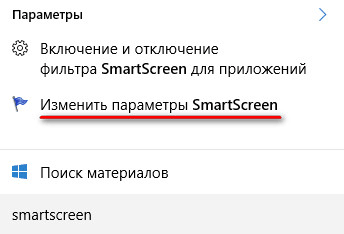
În „siguranță și de servicii“, faceți clic pe elementul „Schimbarea pentru Windows SmartScreen».

În «Ferestre SmartScreen» Puteți modifica setările de filtru. Puteți modifica următoarele opțiuni:
- cerere de aprobare a unui administrator înainte de a rula aplicații nerecunoscute de pe Internet (recomandat)
- Avertizează înainte de a rula aplicații nerecunoscut, dar nu necesită aprobarea administratorului
- nu fac nimic (pentru a dezactiva pentru Windows SmartScreen)
În mod implicit, înainte de a rula aplicații nerecunoscut deschide o fereastră pentru aprobarea administratorului la calculator, cu mesajul că filtrul împiedicat lansarea unei aplicații neidentificate.
O altă opțiune este mai puțin strictă: veți vedea un avertisment înainte de a rula aplicații necunoscute, dar nu necesită aprobarea administratorului pentru a rula aplicația.
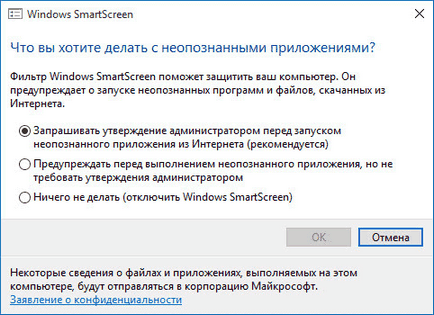
Cum se dezactivează SmartScreen
Setările SmartScreen Filter puteți face o excursie în sistemul de operare Windows 10. Pentru aceasta activați elementul „Nu face nimic (dezactiva Windows SmartScreen)“, și apoi faceți clic pe „OK“.
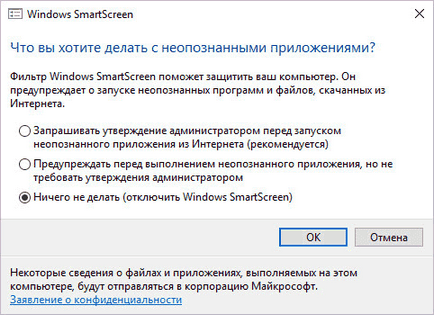
Apoi, trebuie să opriți filtrul pentru a verifica paginile web (dacă doriți). Mers pe jos de-a lungul traseului: „Start“, apoi „Opțiuni“, selectați „confidențialitate“.
În secțiunea de setări „General“ în „Activați filtrul SmartScreen pentru a verifica conținutul web (URL), care se poate utiliza aplicația de la Windows» comutator la «Off».
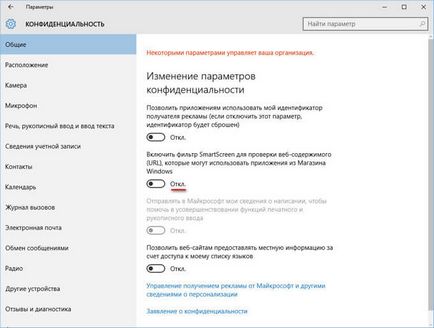
După aceea, Windows SmartScreen va fi complet dezactivat în Windows 10. Dacă este necesar, puteți să reactivați filtrul să lucreze pe calculator.
concluzie
SmartScreen Filter ajută la protejarea computerului, împiedicând lansarea de fișiere și aplicații neidentificate. Utilizatorul poate ajusta în mod independent, operația de filtrare, sau complet opriți pentru Windows SmartScreen pe computer.
Maxim! 10 funcționează bine, dar nu pe toate modelele. Nu știu cum de fier, dar notebook-urile trebuie să verifice site-ul producătorului, acest model este potrivit sau nu pentru a instala un laptop vechi de 10. 10 stabilit și funcționează bine, iar noul laptop 10 chiulit - scapari plecat. M-am rostogolit înapoi la 8, dar bug-urile s-au mutat 10 de 8 și acum nici de orice reinstalare, nu ajuta pentru a reveni la setările din fabrică, gândacii nu dispar. Mai târziu, la site-ul producătorului pentru a afla că Acer meu nu este compatibil cu 10. Acolo, la site-ul producătorului mai mult de 50 de modele pentru care nu pot fi instalate 10. În ateliere de lucru speciale au spus nevoie pentru a schimba unitatea hard disk. Microsoft nu a spus ceea ce modelul nu poate fi plasat 10, și oferă toate, și acest lucru zeci de mii, dacă nu milioane de oameni afectați - citit afectat foarte mult în forum. Fii atent. Vă doresc tuturor succes.
Începând cu anul trecut, toate cele 10 „de fier“ în casă, și a mea, și soțul ei, copiii de la domiciliu - fericit cu orice instalație sau acum nu există probleme.
Anterior, 8, 8.1 - litsenzionka - prea fericit, dar în ziua a șaptea a unei limbi comune a fost găsit în mine, pentru ca dintr-o dată deja la 8 tras, și acolo, și 10)